
↑ 上図は縮小してあります
小倉百人一首 操作手順
ページ設定
A4 横向き 文字の方向 縦書き 余白(各15mm) 段組み(2段)
今回の文字入力は 全て フォント HG正楷書体-PRO使用しています
テーマ ワードアート(縦書き) 図形(角丸四角形)グラデーション
小倉 ワードアート 右端の上 スタイル6(縦書き)HG正楷書体-PRO 28
百人一首ワードアート 右端の上 スタイル6(縦書き)HG正楷書体-PRO 36
テーマ(小倉百人一首)と天皇の画像は 段組みの上の段に置いて下さい
下段の作業に移る前に上段を仕上げて下さい 入力文字(上の段 サイズ 16 )
画 像 ヤフー より 小倉百人一首の観賞 と入力(検索) ページが開くと
ウェブ検索結果
1番上にある 小倉百人一首の観賞 を指定(クリック)する
次に右にある 番号順 クリックすると1番 天智天皇の歌が表示します
その保存が終われば 次の歌 クリックする 2番 持統天皇の歌 3番まで繰り返す
3枚の画像は右クリックでいつものように「名前を付けて保存」する
画像の 色の変更 → 自動 (少し文字は見にくいですが)
今回初めてドロップキャップ(下記の図)を勉強しますが馴れれば楽しいですよ
テキストの完成を見ればわかると思いますが、歌の始めの文字が大きくなります
上の段では 秋 春 足 3か所ですが
下段では7か所あります 入力文字(下の段 サイズ 12 )
下段の「わが庵は……の「わ」のみドロップキャップが利きませんので注意して下さい
「わ」は サイズ26Bで作りました(画像が邪魔しているためだろうと思います
入力が出来たら先頭の 春 をドラック[選択]する、
挿入→ドロップキャップをクリック「本文内に表示」をクリックする
ドロップする行数を「2字」とする「OK」をクリックすると春の字が大きくなります
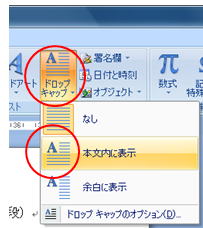
その要領で下段に進んで下さい
画 像 ヤフー 御所車 画像 クリックで検索して
背景の画像もネットで準備をしておき挿入します適当に引き延ばしてから
「明るさ・コントラスト」を使って色を薄くする、
犬マーク「文字列の折り返し」で「背面」にします
外 枠 線種とページ罫線と網掛けの設定 → ページ罫線→絵柄(蜂) 太さ 10t
3 XP テキスト一覧 2007 テキスト一覧 「みい子のひとり言」 トップ